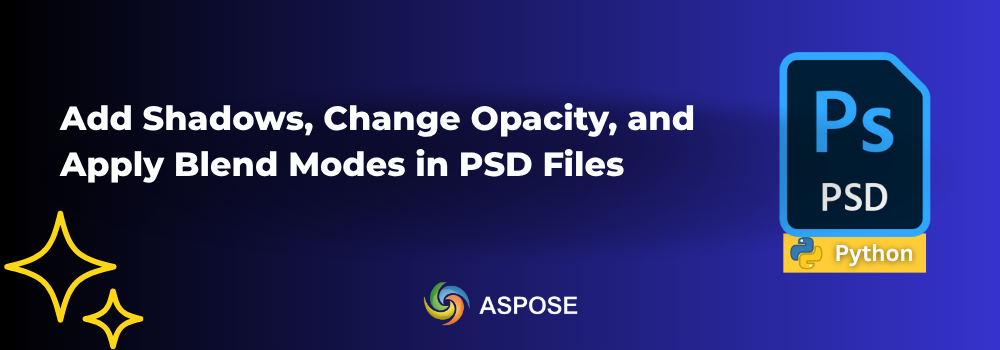您是否曾經以程式方式修改多層 PSD 文件?我們將探索一個對開發者友好的 SDK,該 SDK 簡化了在 Python 中以程式方式處理 Photoshop 圖層的過程。是的,我們正在談論 Aspose.PSD for Python via .NET。這個 SDK 提供企業級的功能來操作 PSD 文件並將其轉換為其他流行的文件格式。在本指南中,我們將向您展示如何使用此 Python SDK 添加陰影並應用混合模式。因此,請堅持閱讀這篇部落格文章,直到最後,並確保您已經在您的機器上設置了 Python。
Aspose.PSD for Python via .NET - 安裝
您可以通過點擊這個 鏈接 安裝 Aspose.PSD for Python via .NET。或者,您可以選擇運行以下命令:
pip install aspose-psd
修改 PSD 圖層:以程式方式更改不透明度、混合模式、添加陰影和顏色覆蓋
讓我們直接進入步驟。
- 使用 PsdImage.load 方法加載 PSD 文件。
- 創建 PngOptions 類的對象,以設置 PNG 保存選項以包含 alpha(透明度)。
- 將原始的未修改 PSD 保存為 PNG。
- 將第二層(索引 1)的不透明度設置為 100%。
- 將第五層(索引 4)的混合模式設置為 “Hue”。
- 為第八層(索引 7)添加陰影效果。
- 將第十層(索引 9)的混合模式更改為 “Lighten”。
- 為第六層(索引 5)添加顏色覆蓋效果。
- 保存 修改後的圖像為 PNG。
以下代碼示例演示了如何在 Python 中處理 Photoshop 圖層:
輸出:
獲取免費許可
獲取 免費臨時許可 以超越評估限制嘗試此 SDK。
有問題嗎?
在我們的 論壇 上提問。
總結
我們在這裡結束這篇部落格文章。這篇部落格文章涵蓋了如何以程式方式使用 Python 處理 Photoshop 圖層。我們介紹了如何添加陰影、顏色覆蓋和更改不透明度。您可以自己嘗試這些功能,因為安裝 Aspose.PSD for Python via .NET 非常簡單。此外,它還附帶了全面的 文檔,您可以在這裡訪問。進一步,您可以導航至 API 參考 和 GitHub 示例 以了解更多信息。